![]() Istruzioni per la gestione del Check-in. Come richiedere i dati di tutti i partecipanti.
Istruzioni per la gestione del Check-in. Come richiedere i dati di tutti i partecipanti.
Questa funzionalità è attiva per le attività che prevedono il check-in.
Il check-in è la procedura che permette la registrazione dei dati di tutti i partecipanti legati ad una prenotazione.
Nella prenotazione viene registrato il nome del referente prenotazione (non necessariamente un partecipante). Ad ogni prenotazione saranno quindi collegati diversi nominativi relativi ai partecipanti divisi per tipologia cliente.
Questa procedura permette, oltre alla registrazione dei dati, anche la registrazione per presa visione dei termini della privacy e dei documenti che il centro desidera che siano sottoscritti prima che venga svolta l'attività. È importante perciò che questa procedura sia svolta dai singoli utenti per rendere valido il processo di presa visione delle informative.
Registrazione dei dati lato segreteria
Gli amministratori in genere possono verificare e inserire i dati nella scheda "Partecipanti" della prenotazione accessibile direttamente tramite icona "Lista clienti". La colonna "Dati" mostra lo stato del check-in.
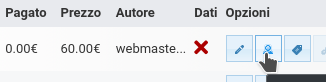
Da questa scheda è possibile attivare diverse modalità per la richiesta di compilazione elencate di seguito.
A seguito di una prenotazione avvenuta sul sito web in autonomia dal cliente, la procedura di richiesta dei dati di Check-in si attiva in automatico secondo le modalità previste in fase di configurazione del sistema.
Se la prenotazione viene fatta dall'amministrazione invece è possibile e importante attivare questa procedura manualmente.
Via richiesta mail di Check-in
Si può inviare manualmente una mail di richiesta di Check-in:
- Cliccando sul tasto "Mail completamento dati" dalla scheda "Partecipanti"
- Selezionando la prenotazione dalla lista generica delle prenotazioni e tramite il "Invia" e "Mail Check-in"
Via Whatsapp
Se si lavora su una postazione desktop, attraverso le applicazione "Whatsapp web" è possible inviare il link di completamento dati tramite Whatsapp al telefono del referente della prenotazione.
Per inviare il link utilizzare il pulsante "link Check-in" con la relativa icona Whatsapp dalla scheda "Partecipanti".
Via Link
È possibile visualizzare e copiare il link url per il completamento dei dati per inviarlo via mail o tramite altri sistemi di messaggistica.
Per visualizzare il link usare il pulsante "Mostra link" dalla scheda "Partecipanti".
Via QR code
Per passare il link a dispositivi presenti in loco, è possibile visualizzare un QR code da leggere tramite i dispositivi mobili dei clienti. Per leggere i qr code sono generalmente necessarie app specifiche.
Questo codice può essere stampato o visualizzato su schermi visibili al pubblico.
Via dispositivo tablet
La procedura può essere completata anche appena prima della attività su un dispositivo fornito dalla segreteria. Per fare questo è necessario creare uno speciale ruolo (utilizzabile su più dispositivi) di tipo "Inserimento Dati".
Per creare questo ruolo è necessario prima creare un utente con un nome anonimo tipo "Data" o qualcosa di simile e una mail alla quale potete avere accesso. Dalla scheda ruoli è possibile assegnare a questo utente il ruolo di "Inserimento Dati".
Sarà sufficiente fare il login nel dispositivo con questo utente prima di consegnarlo al pubblico per la compilazione dei dati, avendo cura di flaggare il "ricordami" in fase di login in modo da non dover digitare sempre la password.
Questo utente permette di non mostrare i dati degli utenti inseriti precedentemente.


